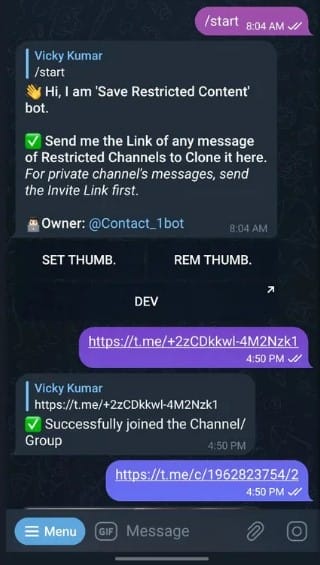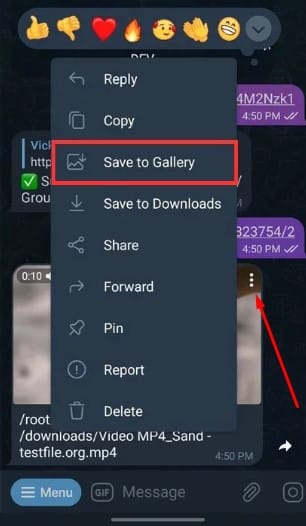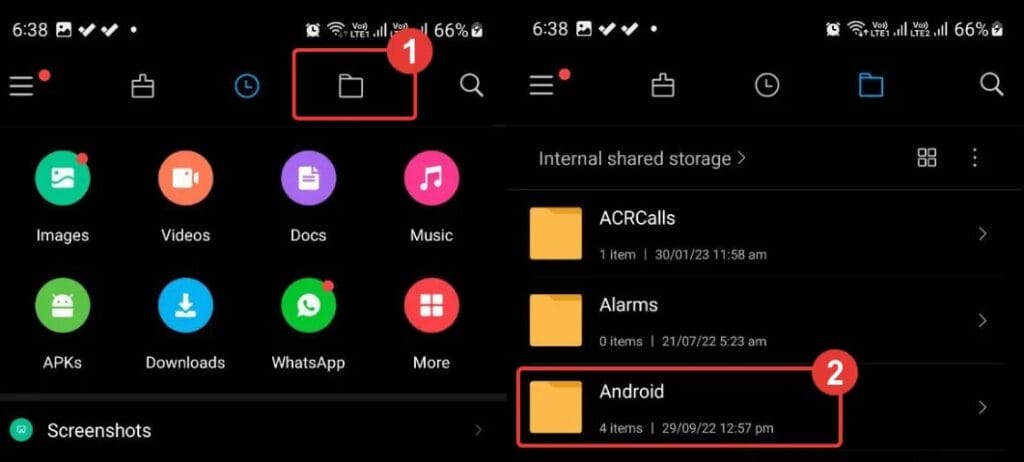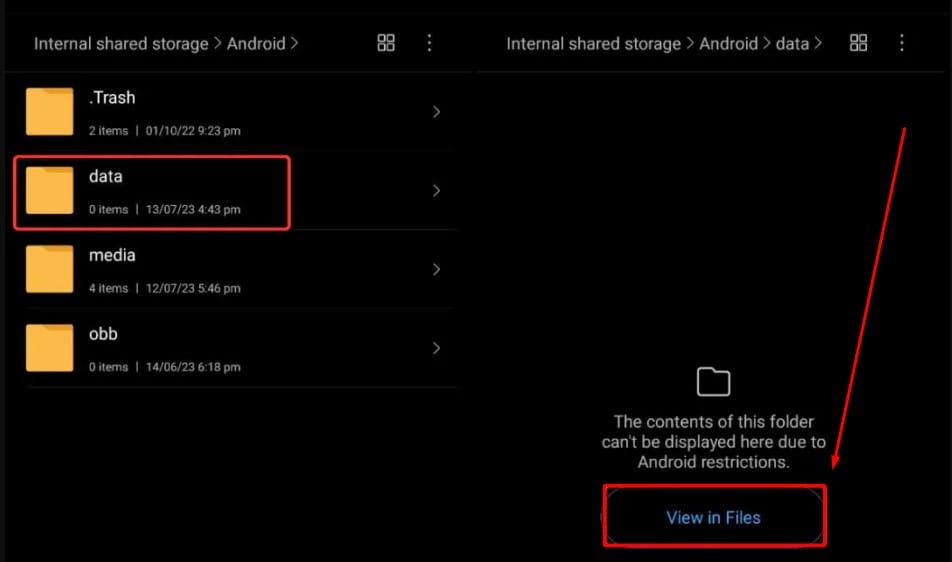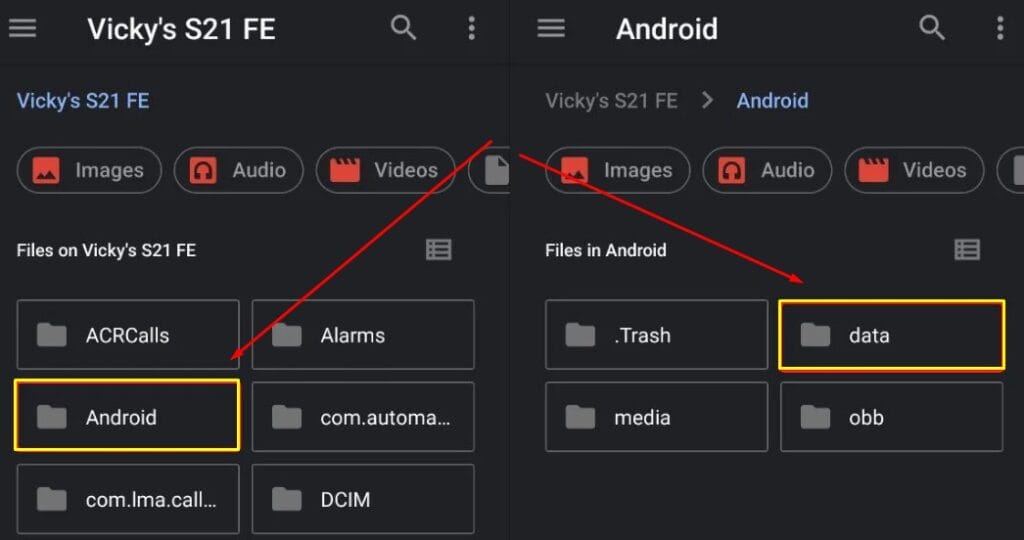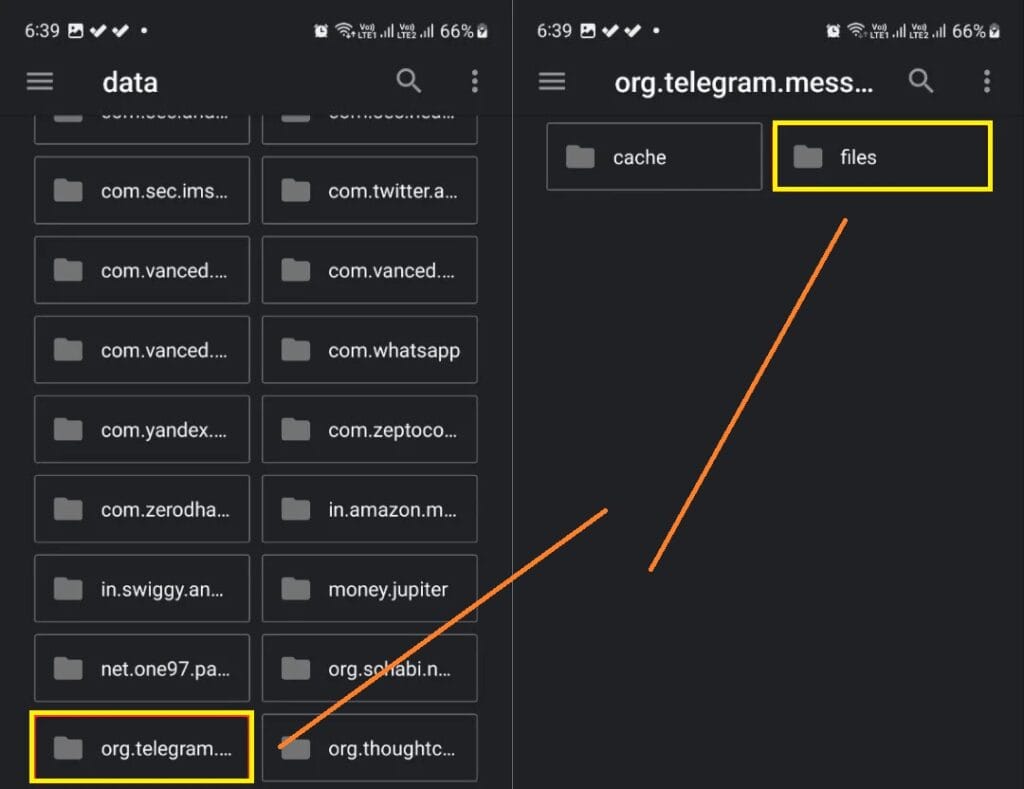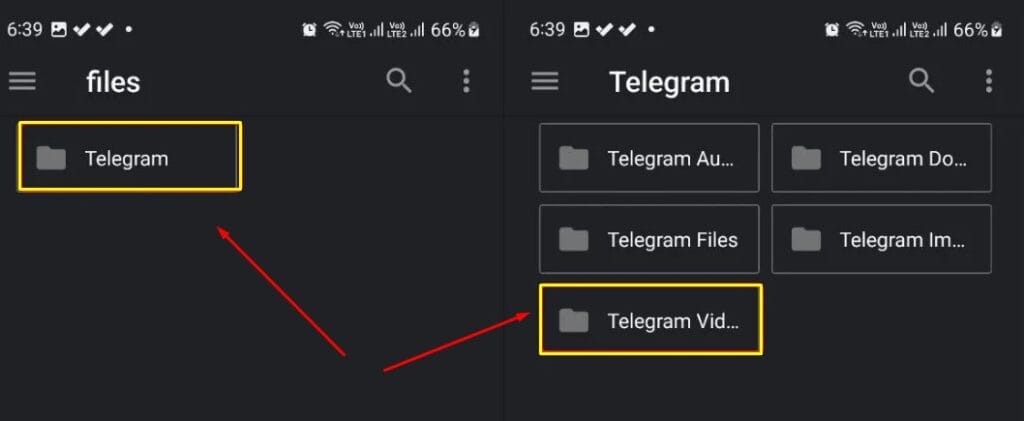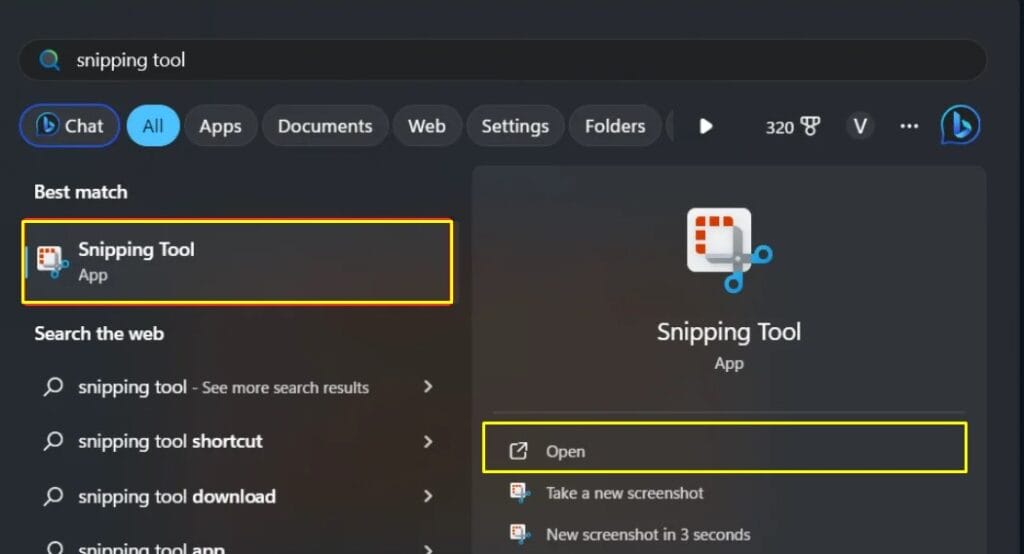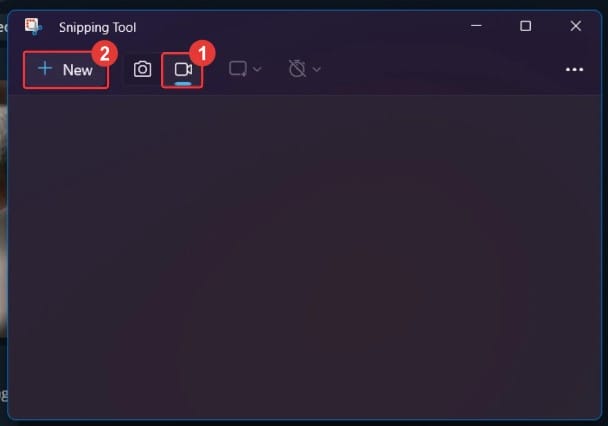شرح كيفية تحميل فيديو تليجرام “المقيّد أو الخاص” على الاندرويد والايفون والكمبيوتر!
إذا كنت لا تعرف، تطبيق Telegram لا يسمح لمستخدميه بتنزيل ملفات الفيديو المقيّدة بأي شكل أو تلك التي تم اختيارها كفيديو خاص أو restricted videos (بواسطة مالكها). ولكن رغم ذلك، هنالك بعض الطرق التي بإمكانك اتباعها حتى تتمكن من تحميل ملف فيديو ما لا يريد صاحبه أن تستطيع تحميله وتخطي القيد والشروط أو حماية الفيديو الموضوعة بواسطة تليجرام تنزيل الفيديو على هاتفك سواء الاندرويد أو الايفون أو حتى الكمبيوتر ومن ثم مشاهدته لاحقًا بدون إنترنت.
لذا، كيف تفعل ذلك؟ اليوم لدينا دليل كامل لعِدة طرق مختلفة (خطوة-بخطوة) عن كيفية تنزيل الفيديو الخاص من التليجرام على جهازك.
تنزيل ملفات الفيديو من Telegram
إذا كان هناك ملف فيديو ما أو فيلم أو حلقة من مسلسل مرفوعة على مجموعة من مجموعات تليجرام التي تشترك بها، وتم تقييده بواسطة مالك المجموعة بحيث كل ما تستطيع فعله فقط هو مشاهدته أثناء توصيل هاتفك بالإنترنت مع عدم القدرة على تنزيله، هذا يعني إذًا أن الشخص الذي رفع الفيديو أو صاحب المجموعة قد قام بتفعيل خيار “Restrict saving content” أسفل خيارات حماية المحتوى أو Content protection في تطبيق التليجرام.
هذا الخيار يمنع أعضاء المجموعة من تنزيل هذا الفيديو على الذاكرة لمشاهدته لاحقًا أو حتى إرساله إلى شخص آخر. ولكن رغم ذلك، هنالك بعض الطرق التي بإمكانك اتباعها لتخطي هذه الحماية وتنزيل هذا الفيديو.
خطوات تحميل الفيديوهات المحمية من تليجرام (للموبايل)
بعد بحث مضني وتجربة عِدة طرق، نجحت في إيجاد طريقتين لتنزيل الفيديوهات الخاصة أو المحمية من مجموعات Telegram على هاتفي الاندرويد. أما بالنسبةِ إلى هواتف iPhone فسيكون خيارك هنا هو استخدام بوت تليجرام خاص بتنزيل هذا النوع من الفيديوهات.
لذا، بدون أي حديث إضافي، دعنا نبدأ!
الطريقة الأولى: باستخدام بوت تليجرام
يُمكنك ببساطة تنزيل الفيديو المحمية من تطبيق التيجرام سواء من الصفحات أو القنوات باستخدام بوت يستطيع تأدية هذه المهمة على الاندرويد أو الايفون وذلك باتباع التعليمات التالية:
- أضِف بوت Save Restricted Content إلى حسابك في تليجرام.
- الآن انضم أيضًا إلى قناة Save Restricted Content على تليجرام (ضرورية حتى يعمل البوت).
- الآن قم بإرسال رابط دعوة القناة التي تحتوي على الفيديو إلى البوت حتى يستطيع الدخول إليها، علمًا أن هذه الخطوة ليست ضرورية إذا كانت القناة أو المجموعة التي تحاول تحميل الفيديو منها عامة.
- افتح قناة تليجرام التي تحتوي على الفيديو > افتح الفيديو > من قائمة الثلاث نِقاط بالأعلى اختر Copy Link لنسخ رابط الفيديو.
- الآن عُد إلى بوت Save Restricted Content الذي أضفته في خطوة 1 وقم بلصق رابط الفيديو.
- أنتظر قليلًا وسيقوم البوت بإرسال الفيديو إليك، الآن كل ما عليك هو فتح قائمة الثلاث نِقاط واختيار Save to Gallery.
ستلاحظ هنا أن البوت سيقوم بتقييد عدد الفيديوهات المحمية التي تستطيع تنزيلها في اليوم الواحد، لذلك أن كنت تريد تحميل الكثير من ملفات الفيديو الأخرى أنصحك إذًا بالذهاب إلى الطريقة الثانية.
الطريقة الثانية: باستخدام مدير الملفات
نعم، يُمكنك ببساطة تنزيل أي فيديو من تليجرام حتى وإن كان محميًا ببساطة عبر تطبيق مدير الملفات (على الاندرويد فقط) لديك على هاتفك الاندرويد. شخصيًا سأقوم باستخدام تطبيق Mi File Manager وهو ما سأقوم بشرح خطواته تاليًا – ولكنك مع ذلك لديك الحرية في استخدام أي تطبيق آخر تفضّله انت أو تستخدمه حاليًا.
- على هاتفك حمِّل تطبيق Mi File Manager من متجر بلاي.
- افتح التطبيق ووافق على الصلاحيات التي يحتاجها.
- الآن بالأعلى اذهب إلى خيار Files > ثم مجلد Android.
إذا لم ترى مجلد Android اذهب إلى قائمة الثلاثة نِقاط بالأعلى > ثم فعّل خيار Show hidden files - من هنا افتح مجلد data ثم انقر على خيار View in Files.
- الآن اذهب إلى مجلد Android > قم مجلد data.
- من هنا انقر على مجلد org.telegram.messenger ثم اذهب إلى files.
- الآن افتح مجلد Telegram واختر مجلد Telegram Video.
من هنا سيكون لديك على الولوج إلى ملفات فيديو تليجرام المخفية، والذي ستجد به أيضًا جميع فيديوهات التليجرام التي قمت بتنزيلها من قبل وبينها الفيديو المحمي الذي تحاول تنزيله. من هنا اختيار أي فيديو تريده وانسخه أو انقله لأي مكان آخر تفضله على ذاكرة الهاتف. طريقة مدير الملفات مع ذلك ستعمل فقط على هواتف الاندرويد. لذلك إن كنت تقرأ هذه السطور وأنت مستخدم للايفون، فأنصحك إذًا أن تتبع خطوات الطريقة الأولى وهي باستخدام بوت تليجرام بالأعلى.
تنزيل الفيديو المحمي من Telegram على الكمبيوتر
نعم بإمكانك تحميل أي فيديو محمي تريد تنزيله من التليجرام على الكمبيوتر باستخدام عِدة طرق. الطريقة الأولى هنا ستكون باستخدام بوت Save Restricted Content الذي قمنا بشرح كيفية استخدامه في الطريقة الأولى في هذه الصفحة بالأعلى، ستحتاج إلى اتباع نفس الخطوات بنفس الترتيب على الكمبيوتر وذلك على برنامج تليجرام ويب.
وإذا لم تريد استخدام هذه الطريقة، فهنالك طريقة أخرى فعّالة جدًا أيضًا ستجدها تاليًا.
باستخدام أداة Snipping tool
هذه الطريقة بشكل أساسي ستكون من خلال تسجيل فيديو للشاشة أثناء تشغيل الفيديو الخاص الذي تريد تحميله في وضع الشاشة الكاملة بواسطة أداة القص والتعديل على الويندوز. لذا، نفِّذ التعليمات التالية:
- تأكد أنك قمت أولًا بفتح قناة التليجرام التي تحتوي على الفيديو الذي تريد تحميله.
- الآن في خانة بحث الويندوز اكتب Snipping tool أو ببساطة عن طريق الضغط على أزرار Windows + Shift + S.
- من هنا انقر على أيقونة Video > ثم اضغط على New.
- الآن اختر الشاشة بالكامل حتى تستطيع تسجيل الفيديو كاملًا.
- بمجرد اختيار الجزء الذي تريد تسجيله فيديو، انقر على زر Start لبدء التسجيل.
هنا ستبدأ أداة Snipping tool في تسجيل فيديو للشاشة بعد مرور 3 ثواني فقط، لذلك تأكد أن تبدأ تشغيل الفيديو بمجرد بدء التسجيل. وبمجرد انتهاء الفيديو قم بإيقاف تسجيل الشاشة واحفظ الفيديو على الكمبيوتر.
الخاتمة
بينما لا يسمح تليجرام بتحميل الفيديوهات الخاصة أو المقيدة (المحمية من مالكها) على الاندرويد والايفون أو حتى الكمبيوتر بالطريقة الطبيعية، إلا أن هناك بعض الطرق للالتفاف حول هذه القيود وهي تلك التي شرحناها تفصيليًا بالأعلى، علمًا أن الطرق المتاحة هنا مناسبة لجميع المنصات أو أيًا كان الجهاز الذي تستخدمه حاليًا فستجد أن هناك طريقة مناسبة له.